
Bạn có biết ai đã kết nối với mạng Wi-Fi của bộ định tuyến của bạn không? Hãy xem danh sách các thiết bị được kết nối với mạng Wi-Fi từ bộ định tuyến hoặc máy tính của bạn để tìm hiểu.
Hãy nhớ rằng ngày nay có nhiều thiết bị kết nối với Wi-Fi của bạn. Danh sách sẽ bao gồm máy tính xách tay, điện thoại thông minh, máy tính bảng, TV thông minh, hộp giải mã tín hiệu số, bảng điều khiển trò chơi, máy in Wi-Fi, v.v.
Sử dụng GlassWire Pro để xem ai được kết nối (Và nhận thông báo khi thiết bị mới kết nối với Wi-Fi của bạn)
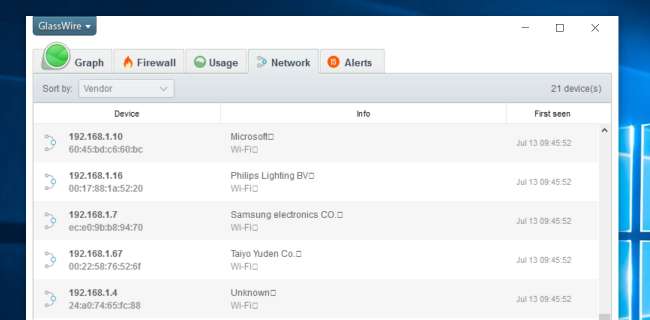
Chúng tôi là những người hâm mộ lớn của GlassWire tường lửa và hệ thống bảo mật, và một trong những tính năng tuyệt vời mà chúng có trong phiên bản Pro là chế độ xem Mạng nhanh chóng và dễ dàng hiển thị cho bạn tất cả các thiết bị được kết nối với mạng Wi-Fi của bạn.
GlassWire không chỉ là tường lửa, nó còn có các biểu đồ đẹp mắt để hiển thị mức sử dụng băng thông của bạn, xem ứng dụng nào đang kết nối với cái gì và chính xác lượng băng thông mà mỗi ứng dụng đang sử dụng. Bạn có thể nhận được cảnh báo khi ứng dụng thay đổi điều gì đó hoặc khi trình cài đặt cố gắng cài đặt trình điều khiển hệ thống mới. Có rất nhiều tính năng, quá nhiều để liệt kê ở đây.
Nhưng điều khiến GlassWire thậm chí còn tốt hơn cho chủ đề của ngày hôm nay là nếu bạn vào bảng Cài đặt, bạn thực sự có thể bật cảnh báo bất cứ khi nào một thiết bị mới cố gắng kết nối với Wi-Fi của bạn. Bây giờ đó là một tính năng tuyệt vời!
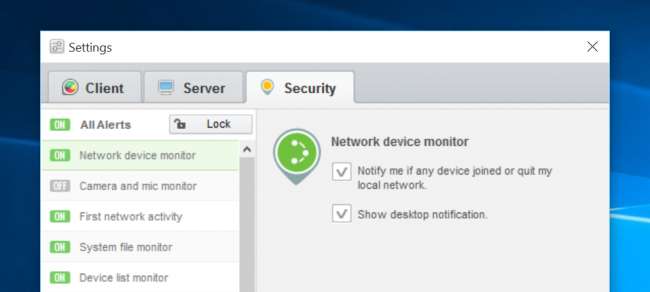
GlassWire là miễn phí để sử dụng cơ bản , nhưng giám sát thiết bị mạng chỉ được bao gồm trong phiên bản trả phí ($ 49 cho một PC).
Sử dụng giao diện web của bộ định tuyến của bạn
LIÊN QUAN: 10 Tùy chọn Hữu ích Bạn có thể Định cấu hình trong Giao diện Web của Bộ định tuyến
Cách tốt nhất để tìm thông tin này là kiểm tra giao diện web của bộ định tuyến. Bộ định tuyến lưu trữ mạng Wi-Fi của bạn, vì vậy bộ định tuyến có dữ liệu chính xác nhất về thiết bị nào được kết nối với nó. Hầu hết các bộ định tuyến cung cấp một cách để xem danh sách các thiết bị được kết nối, mặc dù một số có thể không.
Áp dụng các mẹo tiêu chuẩn để truy cập giao diện web của bộ định tuyến. Nếu bạn không chắc chắn về địa chỉ IP của nó, bạn thường có thể tìm kiếm địa chỉ IP cổng vào máy tính của bạn qua Bảng điều khiển . Bạn cũng có thể chạy chạy lệnh ipconfig / all trong cửa sổ Command Prompt.
LIÊN QUAN: 10 Tùy chọn Hữu ích Bạn có thể Định cấu hình trong Giao diện Web của Bộ định tuyến
Tiếp theo, cắm địa chỉ IP này vào thanh địa chỉ của trình duyệt web của bạn và nhấn Enter. Điều này thường sẽ hiển thị giao diện bộ định tuyến của bạn. Nếu không, hãy kiểm tra tài liệu của bộ định tuyến - hoặc thực hiện tìm kiếm trên web để tìm số kiểu máy và “giao diện web” của nó để tìm cách truy cập bộ định tuyến. Nếu bạn chưa đặt mật khẩu và cụm mật khẩu tùy chỉnh, bạn có thể cần thực hiện tìm kiếm hoặc kiểm tra tài liệu để tìm các mật khẩu và cụm mật khẩu mặc định cho kiểu bộ định tuyến của mình.
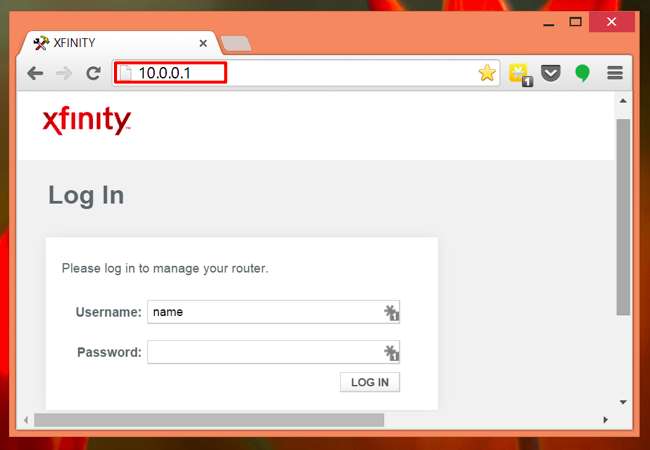
Tìm danh sách thiết bị được kết nối
Bây giờ bạn sẽ cần tìm tùy chọn trong giao diện web của bộ định tuyến ở đâu đó. Tìm một liên kết hoặc nút có tên như “thiết bị được đính kèm”, “thiết bị được kết nối” hoặc “máy khách DHCP”. Bạn có thể tìm thấy điều này trên trang cấu hình Wi-Fi hoặc bạn có thể tìm thấy nó trên một số loại trang trạng thái. Trên một số bộ định tuyến, danh sách các thiết bị được kết nối có thể được in trên trang trạng thái chính để giúp bạn tiết kiệm một số lần nhấp chuột.
Trên nhiều bộ định tuyến D-Link, danh sách các thiết bị được kết nối có sẵn trong Trạng thái> Không dây.
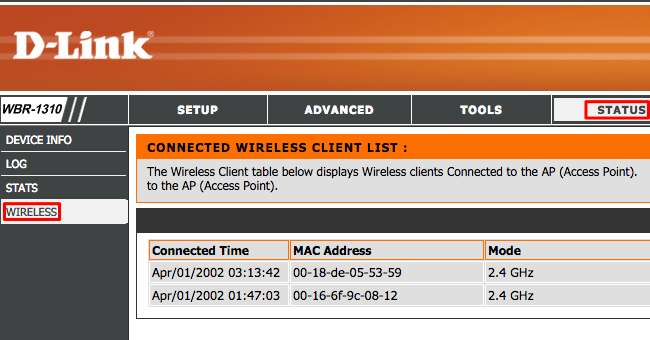
Trên nhiều bộ định tuyến Netgear, bạn sẽ tìm thấy danh sách bên dưới “Thiết bị đính kèm” trong thanh bên.
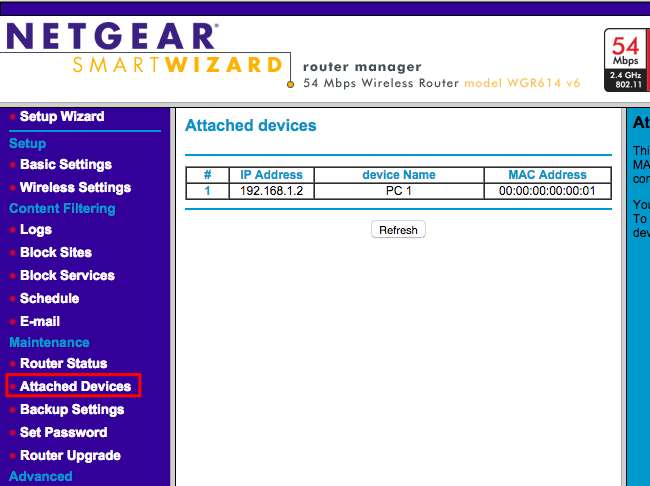
Trên nhiều bộ định tuyến Linksys, bạn sẽ tìm thấy tùy chọn này trong Trạng thái> Mạng cục bộ> Bảng khách hàng DHCP.
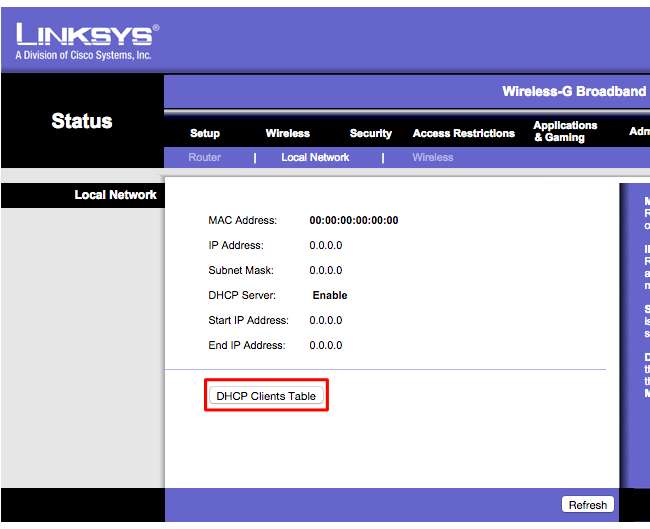
Trên bộ định tuyến Comcast Xfinity, bạn sẽ tìm thấy danh sách bên dưới Thiết bị được kết nối trong thanh bên.
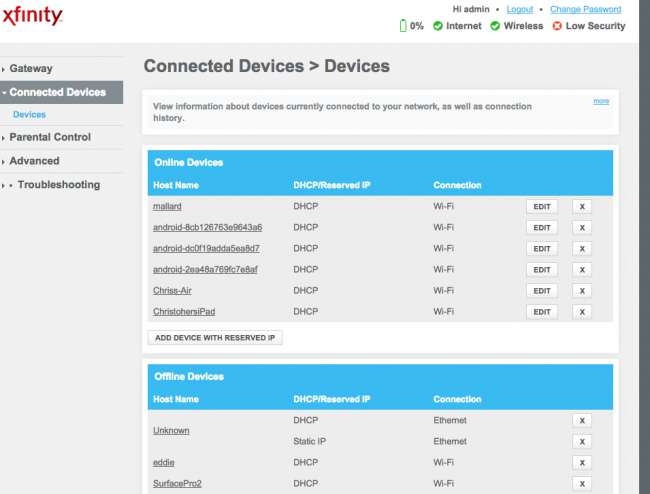
Hiểu danh sách
LIÊN QUAN: Cách chỉ định địa chỉ IP tĩnh trong Windows 7, 8, 10, XP hoặc Vista
Nhiều bộ định tuyến chỉ cung cấp danh sách các thiết bị được kết nối qua DHCP. Điều này có nghĩa là, nếu một thiết bị được cấu hình bằng cấu hình IP tĩnh , nó sẽ không xuất hiện trong danh sách. Ghi nhớ nó trong tâm trí!
Khi mở danh sách, bạn thường sẽ thấy thông tin tương tự trên mọi bộ định tuyến. Giao diện có thể hiển thị cho bạn một bảng với danh sách các thiết bị được kết nối, “tên máy chủ” trên mạng và địa chỉ MAC của chúng.
LIÊN QUAN: Thay đổi tên máy tính của bạn trong Windows 7, 8 hoặc 10
Nếu danh sách không cung cấp những cái tên đủ ý nghĩa, bạn có thể muốn thay đổi tên máy chủ (còn được gọi là “tên máy tính” hoặc “tên thiết bị”) trên máy tính hoặc hệ điều hành của thiết bị. Tên máy chủ sẽ hiển thị ở đây. Rất tiếc, không có cách nào để thay đổi tên máy chủ trên một số thiết bị - ví dụ: chúng tôi không biết cách thay đổi tên máy chủ của thiết bị Android thành một tên có ý nghĩa hơn mà không cần root máy.
Khi nghi ngờ, bạn luôn có thể so sánh địa chỉ MAC hiển thị trên trang này (hoặc địa chỉ IP hiển thị) với địa chỉ MAC của thiết bị bạn đang sử dụng để kiểm tra thiết bị nào.
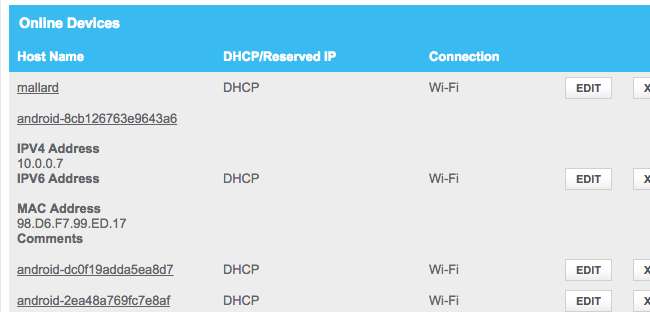
Danh sách này không phải là lừa dối
Tất nhiên, danh sách này không hoàn toàn hoàn hảo. Bất kỳ ai cũng có thể đặt bất kỳ tên máy chủ nào họ muốn và cũng có thể thay đổi địa chỉ MAC của bạn để giả mạo các thiết bị khác . Tuy nhiên, điều này có nghĩa là một thiết bị của bạn sẽ không thể kết nối với mạng trong khi một thiết bị khác có địa chỉ MAC giả mạo đang thay thế, vì các bộ định tuyến thường chặn hai thiết bị có cùng địa chỉ MAC kết nối cùng một lúc . Và ai đó đã có quyền truy cập vào bộ định tuyến của bạn có thể thiết lập cấu hình IP tĩnh để hoạt động lén lút.
LIÊN QUAN: Đừng có ý thức sai về bảo mật: 5 cách không an toàn để bảo mật Wi-Fi của bạn
Cuối cùng, đây không phải là tính năng bảo mật mạnh mẽ nhất hoặc là cách dễ hiểu để nhận thấy những người kết nối với mạng của bạn. Đó không phải là thứ bạn cần kiểm tra thường xuyên. Nếu có thiết bị nào bạn không nhận ra, bạn có thể thay đổi cụm mật khẩu Wi-Fi của mình - bạn hy vọng sử dụng mã hóa WPA2-PSK - và điều đó sẽ khởi động tất cả các thiết bị cho đến khi chúng có thể cung cấp cụm mật khẩu mới.
Tuy nhiên, ngay cả những thiết bị bạn không nhận ra cũng có thể là thứ bạn sở hữu mà bạn không nhớ. Ví dụ: một thiết bị không xác định có thể là Máy in hỗ trợ Wi-Fi , hệ thống loa được kết nối Wi-Fi hoặc Wi-Fi tích hợp của TV thông minh mà bạn không bao giờ sử dụng .

Quét mạng Wi-Fi của bạn bằng phần mềm trên máy tính của bạn
Cách lý tưởng để kiểm tra các thiết bị được kết nối thường là sử dụng giao diện web của bộ định tuyến. Tuy nhiên, một số bộ định tuyến có thể không cung cấp tính năng này, vì vậy bạn có thể muốn thử một công cụ quét thay thế. Đây là một phần mềm chạy trên máy tính của bạn sẽ quét mạng Wi-Fi mà bạn đang kết nối để tìm các thiết bị đang hoạt động và liệt kê chúng. Không giống như các công cụ giao diện web của bộ định tuyến, các công cụ quét như vậy không có cách nào liệt kê các thiết bị đã được kết nối nhưng hiện đang ngoại tuyến. Bạn sẽ chỉ thấy các thiết bị trực tuyến.
Có rất nhiều công cụ để thực hiện việc này, nhưng chúng tôi thích NirSoft Wireless Network Watcher . Giống như các phần mềm NirSoft khác, nó là một công cụ nhỏ tiện lợi mà không có bất kỳ phần mềm quảng cáo hoặc màn hình khó hiểu nào. Nó cũng không cần cài đặt trên máy tính của bạn. Tải xuống công cụ, khởi chạy nó và nó sẽ theo dõi mạng Wi-Fi của bạn để tìm các thiết bị đang hoạt động, hiển thị tên thiết bị, địa chỉ MAC và nhà sản xuất phần cứng mạng Wi-FI của chúng. Tên nhà sản xuất rất hữu ích để xác định các thiết bị cụ thể mà không có tên thiết bị - đặc biệt là các thiết bị Android.
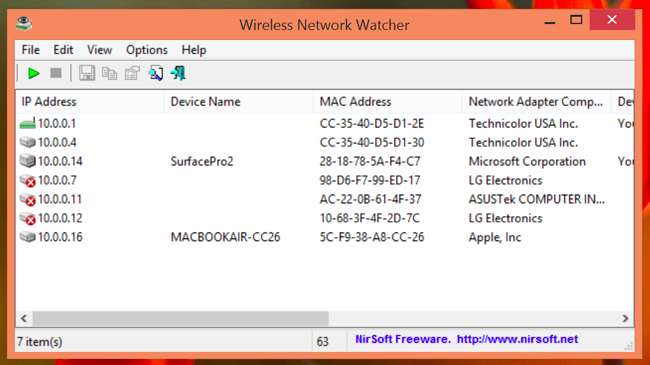
Công cụ này có thể không hoạt động bình thường cho đến khi bạn chỉ định bộ điều hợp mạng Wi-Fi của mình. Trên PC chạy Windows của mình, chúng tôi phải nhấp vào Tùy chọn> Tùy chọn nâng cao trong Trình xem mạng không dây, chọn “Sử dụng bộ điều hợp mạng sau” và chọn bộ điều hợp Wi-Fi vật lý trước khi thực hiện quét.
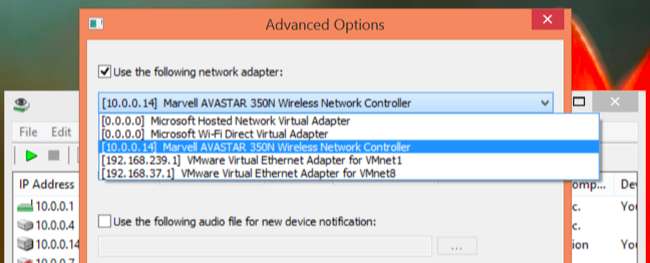
Một lần nữa, đây không phải là điều bạn thực sự cần phải lo lắng liên tục. Nếu bạn đang sử dụng mã hóa WPA2-PSK và có một cụm mật khẩu tốt , bạn có thể cảm thấy khá an toàn. Không ai có thể kết nối với Wi-Fi của bạn mà không có sự cho phép của bạn. Nếu bạn lo lắng rằng điều này đang xảy ra vì một lý do nào đó, bạn luôn chỉ cần thay đổi cụm mật khẩu Wi-Fi của mình — tất nhiên, bạn sẽ phải nhập lại cụm mật khẩu đó trên tất cả các thiết bị được phê duyệt của mình. Đảm bảo rằng WPS đã bị tắt trước khi bạn thực hiện việc này, vì WPS dễ bị tấn công và những kẻ tấn công có thể sử dụng nó để kết nối lại với mạng của bạn mà không có cụm mật khẩu .
Thay đổi cụm mật khẩu Wi-FI của bạn cũng có thể là một ý tưởng hay nếu bạn đã đưa mật khẩu Wi-FI của mình — ví dụ: cho những người hàng xóm đến thăm bạn — và muốn chắc chắn rằng họ không tiếp tục sử dụng mật khẩu đó trong nhiều năm.







